Cómo utilizar la aplicación de correo electrónico en la pestaña 4 rincón
Una vez configurado el sistema de correo electrónico de su Galaxy Tab 4 NOOK, la mayor parte de la no tan duro trabajo se ha hecho. Toque el icono de correo electrónico para ver las carpetas en el lado izquierdo y el correo a la derecha.
Si usted tiene más de una cuenta de correo electrónico en su tableta, toque en el menú en la parte superior izquierda y elegir cuál de ellos a la vista, o elegir Combinada Vista para atraerlos a todos en un solo lugar.
El correo que todavía no ha leído tiene una primera línea azul. Si un mensaje tiene un archivo adjunto, verá un icono de clip. Toque un correo electrónico a expandirla por leer.
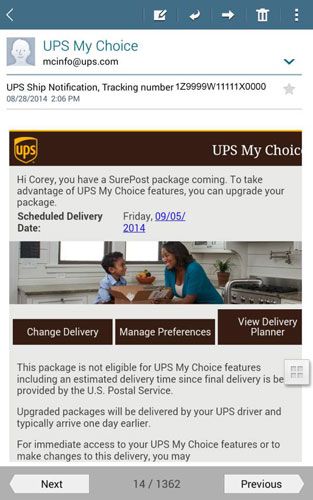
Mientras estás en la aplicación de correo electrónico, el correo electrónico se organiza por medio de punción fecha- el icono del menú en la parte superior derecha y toque Ordenar por cambiar eso.
También ve estas opciones:
Ver como. Usted puede elegir la vista de conversación, que agrupa a todos los mensajes de una sola persona o dirección juntos. El problema aquí es que la mayoría de los usuarios tienden a recibir la mayor parte de su correo de un pequeño número de remitentes y esto podría desviar fácilmente su atención lejos de un mensaje nuevo e importante de otra persona.
Tamaño de fuente. Se puede ajustar el tamaño del tipo de mensajes.
Ahora está listo para leer su correo. Toque en cualquier mensaje para ver su contenido. Si hay un archivo adjunto, se puede ver tocando el panel.
Correo electrónico que usted ha ahorrado, o de otra manera no han enviado, se guarda automáticamente en la carpeta Borrador. Toque en la carpeta Borrador, y luego pulse en cualquier mensaje dentro. Puede editarlo y enviarlo desde esa carpeta, o tirarlo a la basura.
En la parte superior de la pantalla de visualización de mensajes verás un panel de ocho iconos. De izquierda a escribir, que son:
Nuevo Email. Toque el icono de una pluma para escribir un mensaje. Comience introduciendo la dirección de correo electrónico. Al comenzar a escribir, mirar la bandera negro en el centro de la pantalla- la tableta intenta hacer coincidir su entrada a sus contactos. Cuando vea el que usted desea, tóquelo.
En el nuevo formulario de correo electrónico que usted verá estos iconos:
Un clip agrega un archivo adjunto de un texto, audio, foto, u otro archivo.
Una X cancela el mensaje.
Un medio de disquete " Guardar este mensaje como borrador hasta que recupero para enviar ".
Un sobre con un medio de flechas " Enviar este mensaje ahora ".
Panel de vista previa. El icono de bloques muestra cuántos paneles usted quiere ver. A dos cuadras significa título del mensaje y la fecha, además de detalles en un solo mensaje. Tres bloques muestran la lista de carpetas, además de otros dos paneles. Puede tocar y mover los separadores para ajustar el tamaño de los paneles.
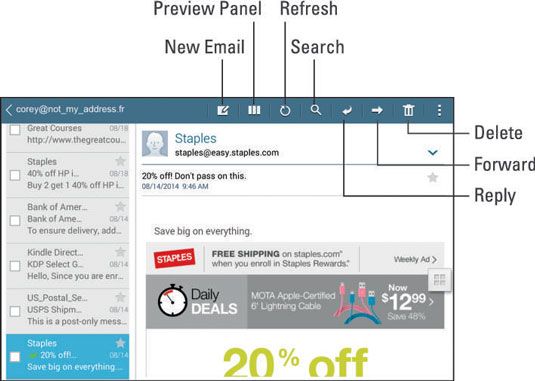
Actualizar. Toque en la flecha circular para sincronizar o actualizar la cuenta de correo electrónico.
Buscar. El icono de la lupa abre un panel de búsqueda donde se puede tomar la caza tableta para mensajes de correo electrónico basados en el nombre del remitente o una palabra en su tema.
Responder. No hay necesidad de un sello. Sólo tienes que pulsar en la flecha hacia la izquierda para responder a un mensaje recibido. Usted tendrá espacio en la parte superior para incluir un nuevo mensaje, como: " encontré este video de un gato en una bolsa de papel y pensé en ti de inmediato ".
La opción del mensaje original está por debajo del panel de mensajes. Toque para eliminar la marca de verificación si no desea volver a enviar el mensaje anterior, pero sólo desea responder. Si hay una marca de verificación, puede tocar el panel de abajo para editar el mensaje original.
Adelante. El derecho, de cara a la flecha es el medio para enviar una copia de un mensaje recibido a otra persona. Tendrá que introducir una dirección de correo electrónico. Y usted puede modificar el mensaje original, que es una opción extraña que ofrecer ya que eso significa que no eres en realidad expedición un mensaje pero en vez de enviar algo nuevo.
Eliminar. Quitarse de encima, tirar, basura. El mensaje actual - o todos los mensajes de la lista en la que han colocado una marca de verificación en el cuadro - se mueven a la carpeta Papelera.
Correo electrónico que envíe a la basura no es en realidad borra de su tableta hasta que se vaya a la carpeta Papelera y seleccionarlos para su disposición final. Puede colocar marcas de verificación de uno en uno, o toque el icono Menú en la parte superior derecha y pulse en Eliminar todo.


